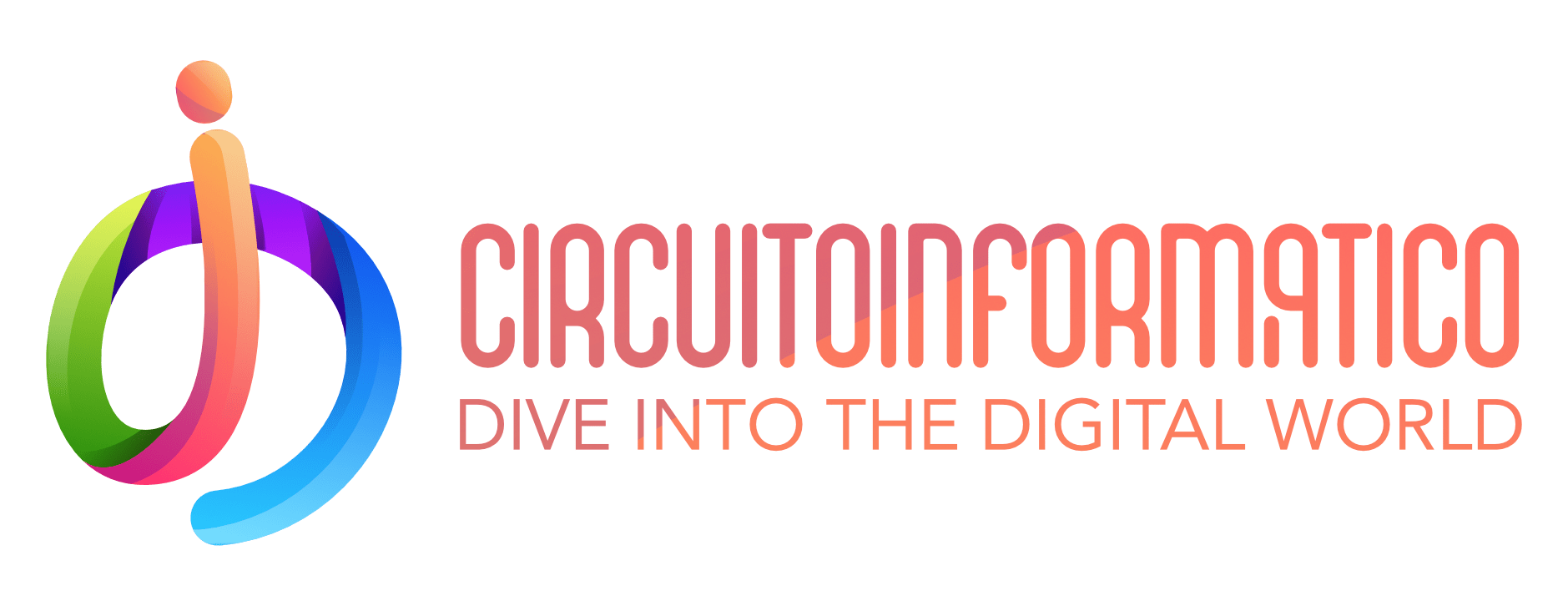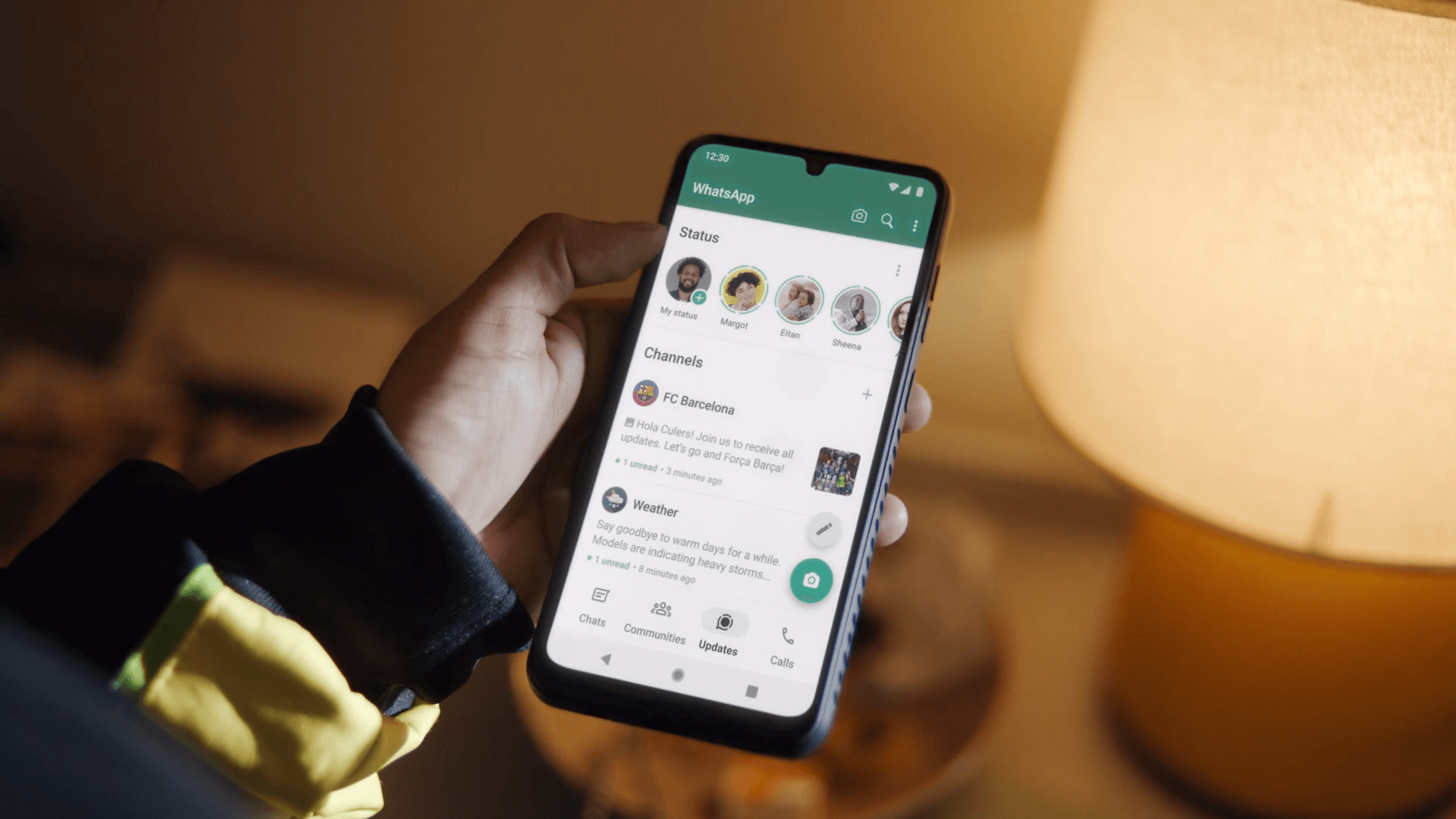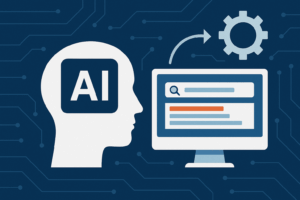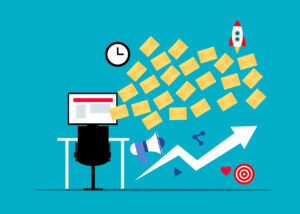Se il tuo smartphone è lento o ricevi continui avvisi di memoria piena, il colpevole potrebbe essere WhatsApp. L’app di messaggistica accumula silenziosamente gigabyte di file multimediali (foto, video, messaggi vocali e documenti) che, anche dopo essere stati eliminati dalle chat, restano nascosti nella memoria del dispositivo. Questa sorta di “cestino nascosto” può occupare spazio prezioso, rallentando il telefono in modo progressivo e impercettibile.
Indice
Cos’è il “cestino nascosto” di WhatsApp
Nonostante WhatsApp non abbia un cestino visibile come quello dei computer, i file eliminati non vengono sempre rimossi definitivamente. Molti restano archiviati nella memoria interna dello smartphone o nei backup automatici, continuando a occupare spazio. Fortunatamente, esistono metodi efficaci per svuotare il cestino nascosto di WhatsApp e recuperare spazio utile.
Come svuotare il “cestino nascosto” su WhatsApp
Metodo 1: Usare la funzione “Gestisci spazio”
WhatsApp include una funzione interna che consente di visualizzare e rimuovere i file multimediali che occupano più spazio:
-
Apri WhatsApp
-
Vai su Impostazioni
-
Tocca Spazio e dati
-
Entra in Gestisci spazio
All’interno di questa sezione troverai un elenco dei file più pesanti, ordinati per dimensione. È possibile selezionare ed eliminare definitivamente i contenuti non necessari, liberando rapidamente memoria.
Pubblicità
Metodo 2: Pulizia manuale tramite File Manager (solo per Android)
Gli utenti Android hanno a disposizione una via alternativa per agire più in profondità sulla memoria:
-
Apri l’app File Manager
-
Vai su Memoria interna > Android > media > com.WhatsApp > WhatsApp > Media
-
Entra nelle cartelle come WhatsApp Images, WhatsApp Video, WhatsApp Audio
-
Seleziona i file da eliminare e rimuovili manualmente
Questo approccio consente di agire su file che la funzione “Gestisci spazio” potrebbe non mostrare, come file temporanei o residui.
Metodo 3: Gestione dei backup locali
Un’altra area poco conosciuta in cui WhatsApp conserva file ingombranti è quella dei backup automatici:
-
Sempre nel File Manager, vai su Memoria interna > Android > media > com.whatsapp > WhatsApp > Databases
-
Identifica i file di backup più vecchi
-
Elimina quelli non necessari per liberare ulteriore spazio
È importante prestare attenzione: cancellare i file di backup può comportare la perdita di cronologie chat non ancora salvate nel cloud.
Altri consigli utili
-
Disattiva il download automatico dei media: vai su Impostazioni > Spazio e dati > Download automatico dei media e imposta su “Mai” per evitare il salvataggio automatico di foto e video.
-
Disattiva il salvataggio nella galleria: nelle impostazioni delle singole chat, disattiva “Salva nella galleria” per evitare la duplicazione dei file multimediali.
-
Usa strumenti di pulizia come Files by Google: queste app aiutano a rilevare e cancellare file duplicati o dimenticati.
Gestire correttamente il “cestino nascosto” di WhatsApp non solo migliora le prestazioni dell’app, ma anche quelle complessive del dispositivo. Un controllo periodico può fare la differenza tra un telefono efficiente e uno costantemente al limite della sua memoria. Vuoi davvero continuare a sacrificare giga per messaggi vocali inutili e sticker di gruppo dimenticati?